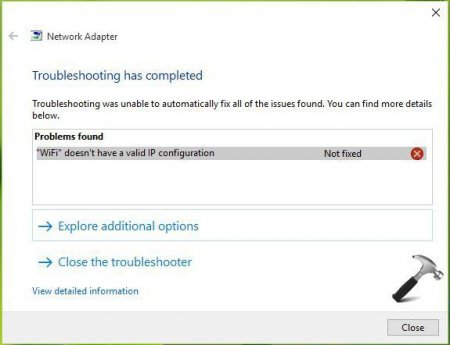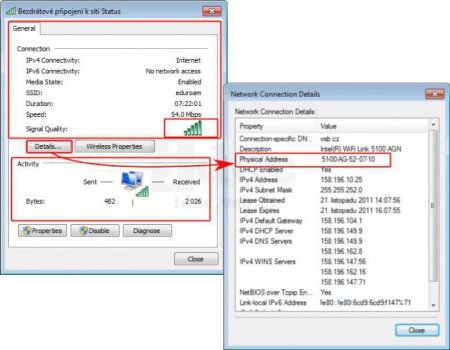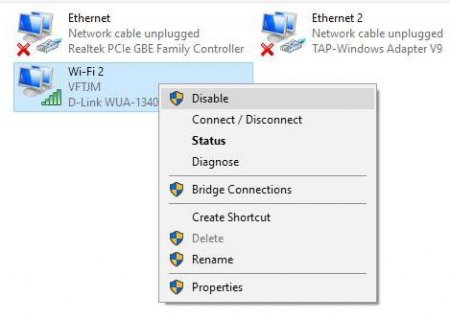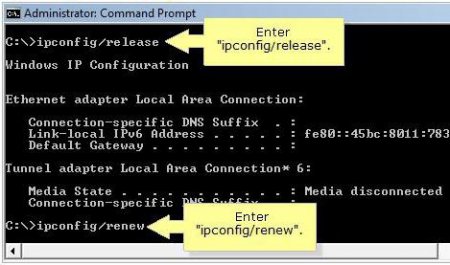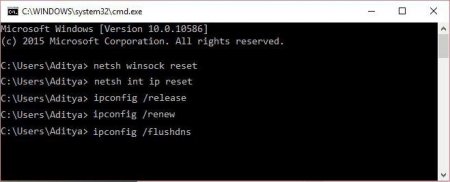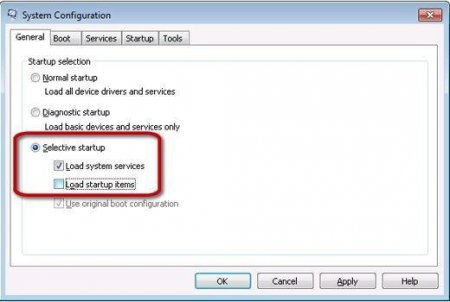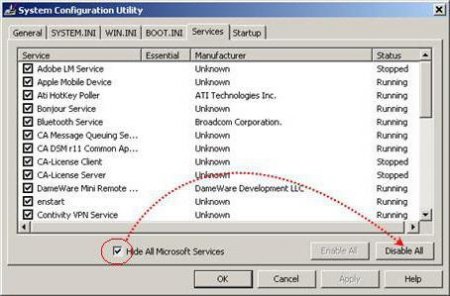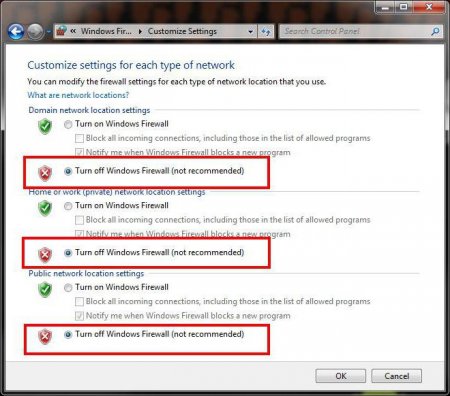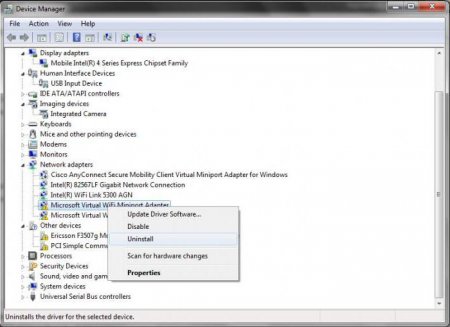Мережевий адаптер не має допустимих параметрів налаштування IP: вирішення проблеми
Як не дивно, але багато користувачів операційних систем Windows, починаючи з сьомої версії і вище, дуже часто стикаються з проблемою підключення до локальної мережі або інтернету, і при цьому діагностична утиліта видає в результатах опис, що «модуль Ethernet не має допустимих параметрів налаштування IP». Ситуація не катастрофічна, а вирішити проблему можна декількома методами, які пропонуються до розгляду далі.
В обох випадках буде повідомлено, що з'єднання не має допустимих параметрів налаштування IP. Для перевірки в розділі мережевих підключень з меню ПКМ на обраній мережі потрібно вибрати рядок стану, а потім в новому вікні натиснути на кнопку відомостей. Далі слід подивитися, чи заповнені поля адреси IP, шлюзу і серверів DHCP і DNS. Якщо у адресі IP вказана комбінація, відмінна від 192168 і далі (наприклад, 169254 і т. д.) таке з'єднання працювати не буде, а проблема полягає в неправильному налаштуванні протоколу на самому терміналі. У разі відсутності значень для зазначених серверів можна припустити, що сталися неполадки на стороні провайдера («злетів» DHCP-сервер).
Робиться це кліком по значку з'єднання в системному треї або викликом відповідного розділу командою ncpa.cpl, де з контекстного меню вибирається рядок відключення, а потім – повторного підключення. У разі використання Wi-Fi-мережі в якості додаткової міри можна використовувати повне перезавантаження роутера, відключивши його від електроживлення приблизно на 10 секунд, включивши знову і дочекавшись повного завантаження.
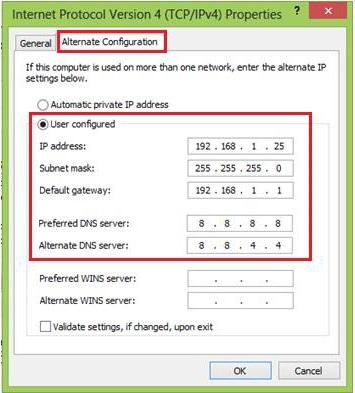 Виходом з даної ситуації стане установка коректних значень в ручному режимі. Для виконання цих операцій слід увійти в розділ мережних підключень і, використовуючи рядок властивостей, перейти до налаштування протоколу (зазвичай це IPv4). Тут доведеться самому прописати IP-адресу (адресу роутера, в якому змінено останнє число), шлюз (значення повинно співпадати з адресою роутера у разі бездротової мережі), а для серверів DNS встановити значення з чотирьох вісімок або з двох вісімок і двох четвірок.
Виходом з даної ситуації стане установка коректних значень в ручному режимі. Для виконання цих операцій слід увійти в розділ мережних підключень і, використовуючи рядок властивостей, перейти до налаштування протоколу (зазвичай це IPv4). Тут доведеться самому прописати IP-адресу (адресу роутера, в якому змінено останнє число), шлюз (значення повинно співпадати з адресою роутера у разі бездротової мережі), а для серверів DNS встановити значення з чотирьох вісімок або з двох вісімок і двох четвірок.
В цьому випадку спочатку варто на якийсь час відключити антивірусну захист. Крім того, використовуючи команду firewall.cpl, можна відкрити налаштування брандмауера і активувати рядка відключення захисту брандмауера, хоч робити цього не рекомендується. Нарешті, слід перевірити список встановлених програм. Наприклад, якщо користувач встановлював iTunes, з ним в комплекті інсталюється утиліта Bonjour, яка теж може викликати масу проблем. Можливо, її повне видалення і виправить збій. В останньому випадку, коли вже нічого не допомагає, можна спробувати повністю видалити драйвер мережевого адаптера і встановити його заново, попередньо завантаживши останню версію з сайту виробника. Для видалення використовується «Диспетчер пристроїв», а драйвер можна завантажити, наприклад, з іншого комп'ютера, після чого перенести його на свій термінал, копіювання на знімний носій. Якщо вже і це результату не дасть, можна скористатися утилітою NetShell від Microsoft, яку можна завантажити на офіційному сайті компанії.
Адаптер не має допустимих параметрів налаштування IP: у чому полягає проблема?
Така ситуація може проявлятися або при неправильному налаштуванні поточного підключення (неважливо, використовується Wi-Fi-доступ або дротове підключення Ethernet) або при виникненні проблем з боку провайдера.В обох випадках буде повідомлено, що з'єднання не має допустимих параметрів налаштування IP. Для перевірки в розділі мережевих підключень з меню ПКМ на обраній мережі потрібно вибрати рядок стану, а потім в новому вікні натиснути на кнопку відомостей. Далі слід подивитися, чи заповнені поля адреси IP, шлюзу і серверів DHCP і DNS. Якщо у адресі IP вказана комбінація, відмінна від 192168 і далі (наприклад, 169254 і т. д.) таке з'єднання працювати не буде, а проблема полягає в неправильному налаштуванні протоколу на самому терміналі. У разі відсутності значень для зазначених серверів можна припустити, що сталися неполадки на стороні провайдера («злетів» DHCP-сервер).
Мережа не має допустимих параметрів налаштування IP: що робити в першу чергу?
Можливо, проблема с з'єднанням є тимчасовою. Тому, коли повідомляється, що інтернет не має допустимих параметрів налаштування IP, для початку можна просто відключитися від мережі, а потім провести повторне підключення.Робиться це кліком по значку з'єднання в системному треї або викликом відповідного розділу командою ncpa.cpl, де з контекстного меню вибирається рядок відключення, а потім – повторного підключення. У разі використання Wi-Fi-мережі в якості додаткової міри можна використовувати повне перезавантаження роутера, відключивши його від електроживлення приблизно на 10 секунд, включивши знову і дочекавшись повного завантаження.
Повторне отримання налаштувань IP
Однак проблема може бути і в некоректно встановлених мережевих налаштуваннях. Коли система повідомляє, що адаптер (або мережа) не має допустимих параметрів налаштування IP, це найпоширеніша ситуація. Для усунення збою можна застосувати тактику повторного отримання параметрів IP. Для цього доведеться запустити командну консоль з правами адміністратора, після чого прописати в ній дві команди, як показано на малюнку нижче. Потім слід закрити консоль і перевірити підключення або спробою з'єднання, або тим же засобом діагностики. Можливо, повідомлення про те, що модуль не має допустимих параметрів налаштування IP, більше не з'явиться.Завдання параметрів вручну
Але це може не допомогти, зокрема коли встановлено автоматичне отримання IP у налаштуваннях поточного протоколу. В описі проблеми знову може з'явитися посилання на те, що адаптер не має допустимих параметрів налаштування IP.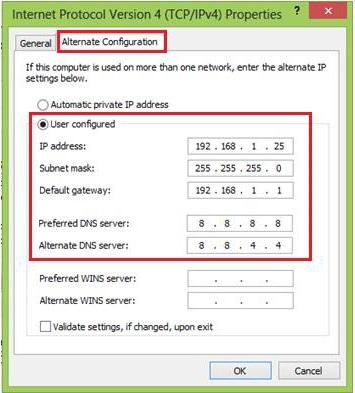
Скидання налаштувань
У деяких випадках попередня операція може і не знадобитися. Коли з'єднання не має допустимих параметрів налаштування IP, іноді можна використовувати скидання налаштувань. В цьому випадку знову знадобиться викликати командний рядок і зробити наступні дії з введенням відповідних команд, як показано на зображеннях. Після виконання всіх команд можна заново перевірити стан мережі. Іноді збій без проблем усувається саме таким способом.Чистий завантаження системи
Нерідко у виправленні ситуації з появою повідомлення про те, що модуль не має допустимих параметрів налаштування IP, може допомогти так званий чистий старт системи, тобто завантаження з максимальним відключення непотрібних служб. Щоб виконати таку завантаження, знадобиться увійти в конфігурацію системи (команда msconfig в консолі «Виконати»), на вкладці загальних налаштувань встановити активної рядок вибіркового запуску і прибрати прапорець з рядка завантаження елементів автостарт. Далі в цьому ж розділі перейти у вкладку служб, встановити галочку в рядку приховування служб Microsoft, розташованої внизу зліва, а для всього того, що залишиться, використовувати кнопку деактивації («Вимкнути все») внизу праворуч. Як правило, при рестарті системи (який, до речі, потрібно виконати в обов'язковому порядку) проблема зникає.Антивірус, фаєрвол, сторонні програми і драйвери
Однак і на цьому труднощі можуть і не закінчитися. Справа в тому, що деякі антивіруси, вбудований брандмауер Windows і встановлені програми теж можуть створювати проблеми з підключенням.В цьому випадку спочатку варто на якийсь час відключити антивірусну захист. Крім того, використовуючи команду firewall.cpl, можна відкрити налаштування брандмауера і активувати рядка відключення захисту брандмауера, хоч робити цього не рекомендується. Нарешті, слід перевірити список встановлених програм. Наприклад, якщо користувач встановлював iTunes, з ним в комплекті інсталюється утиліта Bonjour, яка теж може викликати масу проблем. Можливо, її повне видалення і виправить збій. В останньому випадку, коли вже нічого не допомагає, можна спробувати повністю видалити драйвер мережевого адаптера і встановити його заново, попередньо завантаживши останню версію з сайту виробника. Для видалення використовується «Диспетчер пристроїв», а драйвер можна завантажити, наприклад, з іншого комп'ютера, після чого перенести його на свій термінал, копіювання на знімний носій. Якщо вже і це результату не дасть, можна скористатися утилітою NetShell від Microsoft, яку можна завантажити на офіційному сайті компанії.
Висновок
На закінчення залишається додати, що хоча б один із запропонованих методів виправити проблему все-таки може. Тут все залежить від того, що саме було першопричиною збою. Але в більшості випадків допомагає скидання налаштувань, оновлення параметрів IP або установка коректних значень у налаштуваннях протоколу вручну. Звичайно, невідповідні обладнання або некоректно інстальовані драйвери, деякі непотрібні програми, антивіруси (найчастіше безкоштовний Avast) і вбудована система захисту Windows теж можуть чинити негативний вплив на стан підключень, однак якщо раніше все працювало, а потім перестало, по всій видимості, проблема не в цьому. У причинах не вказувалося вплив вірусів, що теж може приводити до збоїв. Пов'язано це з тим, що кожен користувач, так би мовити, за замовчуванням повинен сам слідкувати за своєю системою і робити перевірку на предмет наявності загроз, оскільки навіть самі потужні засоби захисту здатні пропускати шкідливі коди або програмні модулі, які тільки з'явилися, а в базах антивірусів ще відсутні.Цікаво по темі

Шлюз, встановлений за замовчуванням недоступний (Windows 10): як виправити?
Багатьом з тих користувачів, які до інтернету підключаються за допомогою Wi-Fi-мереж, іноді доводиться ...
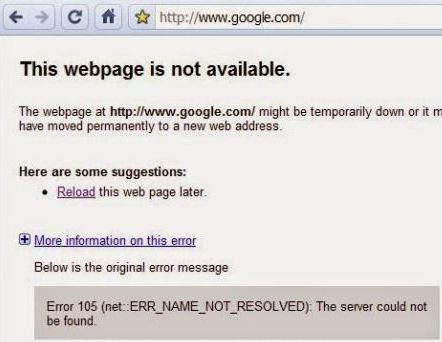
Не вдається перетворити адресу DNS-сервера: як усунути помилку найпростішими методами?
На жаль, іноді при спробі доступу до якогось сайту, або взагалі при підключенні до Інтернету багато хто користувачі бачать помилку в повідомленні про
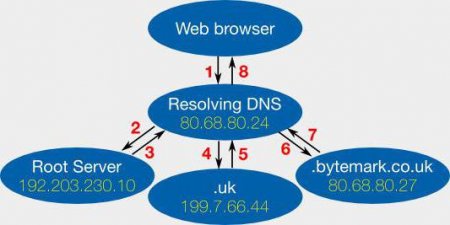
DNS-сервер не відповідає: що робити в такій ситуації?
Нечасто, звичайно, але іноді користувачі при спробі доступу до інтернет-сайтів стикаються з тим, що браузер, встановлений в системі, видає
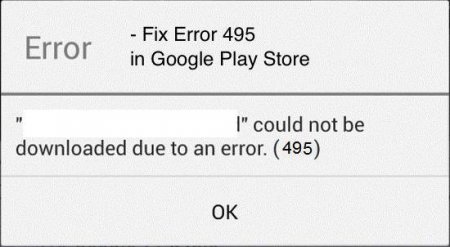
Play Market: помилка 495. Як виправити збій найпростішими методами?
Практично всі власники смартфонів або планшетів на основі операційної системи Android можуть зіткнутися з тим, що у вбудованому сервісі Google Play